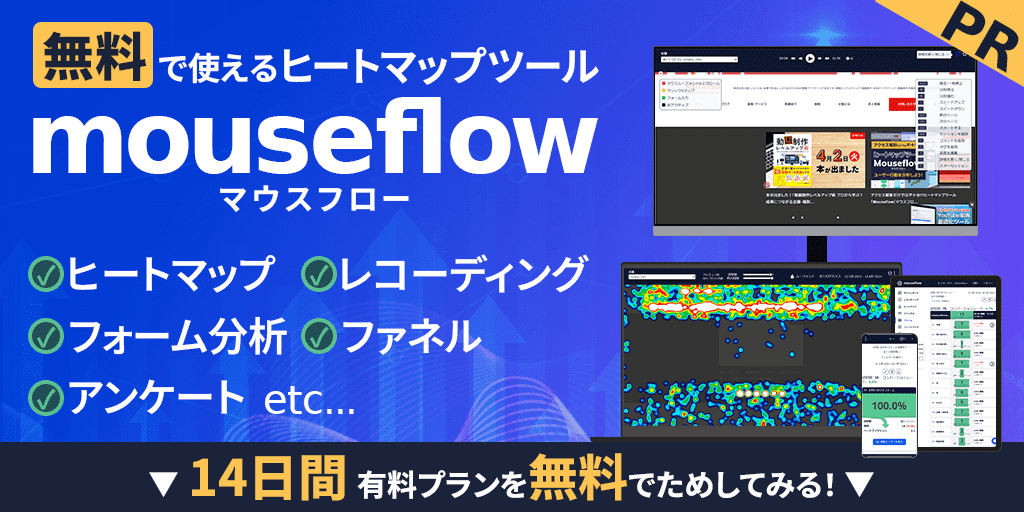みなさん、こんにちは。株式会社火燵です。
ウェブからのお問い合わせや売上を伸ばすには、まず分析が不可欠です。その分析結果から、検証や改善、戦略立案を行うのが「Webマーケティング」です。
多くの方は、分析で「Google Analytics(アナリティクス)」を利用しているでしょう。しかし、GA4はあくまでアクセス解析ツールです。ユーザー行動を完全に解析することはできません。
例えば、このような疑問や課題はありませんか?
アクセスしてきた人はどういう動きでページを見ているんだろう?
アクセスが多いページにリンクを載せたのに、クリックされてない?
埋め込んだ動画は実際に見られてるんだろうか?
こういった解析をGoogle Analyticsで行うのは困難です。
そこでおすすめしたいのが、世界最大級のユーザー行動アナリティクスツール「Mouseflow(マウスフロー)」です。
今回は、Google Analyticsでは分析できないことと、Mouseflowとはどういうツールなのか、簡単にご紹介いたします。
以前にも取り上げましたが、最新の情報を交え、改めてご紹介いたします。
GA4でできること・できないこと
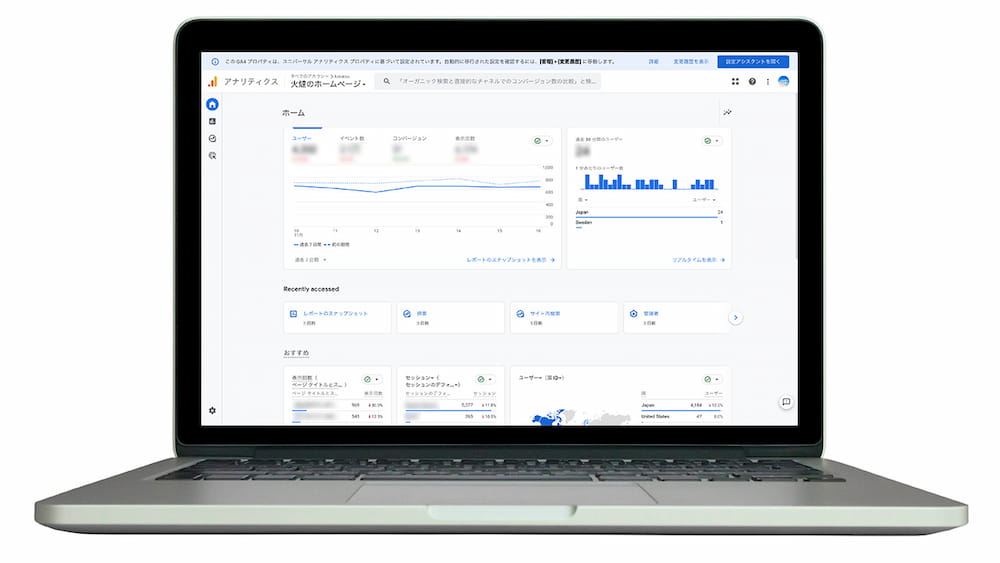
Google Analyticsは、2023年7月1日からGA4へとアップデートされ、より高度な分析が可能になりました。
GA4で計測できるユーザーの行動はこちらです。
- ページをどこまでスクロールしたか
- ページのどこをクリックしたか
- 埋め込んだ動画を再生したか
- フォーム入力から送信完了まで行ったページ
- 1人のユーザーが訪問したページとクリックした箇所
設定次第で、その他にもさまざまな計測が可能です。
ただしその場合、Googleタグマネージャーを利用しなければできないものもあり、中には初心者にとって難しい設定もあります。
数値のみで表示されるため、ユーザーはどのような動作をしてその結果に至ったのかイメージが難しく、仮説を立てにくい場合もあるでしょう。
さらに下記のような、より詳細なユーザー行動を計測することはできません。
- ページのどの部分をよく見ていたのか
- 実際のスクロールの動かし方
- フォームを入力したものの送信しなかったユーザーの動き
- リンクやボタンをクリックするまでのマウスやスクロールの動き
こういったユーザーの行動を分析するには、専用のツールが必要です。
そこで弊社では「Mouseflow(マウスフロー)」を導入いたしました!
Mouseflow(マウスフロー)とは?
Mouseflow(マウスフロー)とは、訪問ユーザーの行動を視覚的に分析できるツールです。先ほど述べた、Google Analyticsでは分析できなかったユーザーの行動をすべて解析できます。弊社でも大いに活用しています。
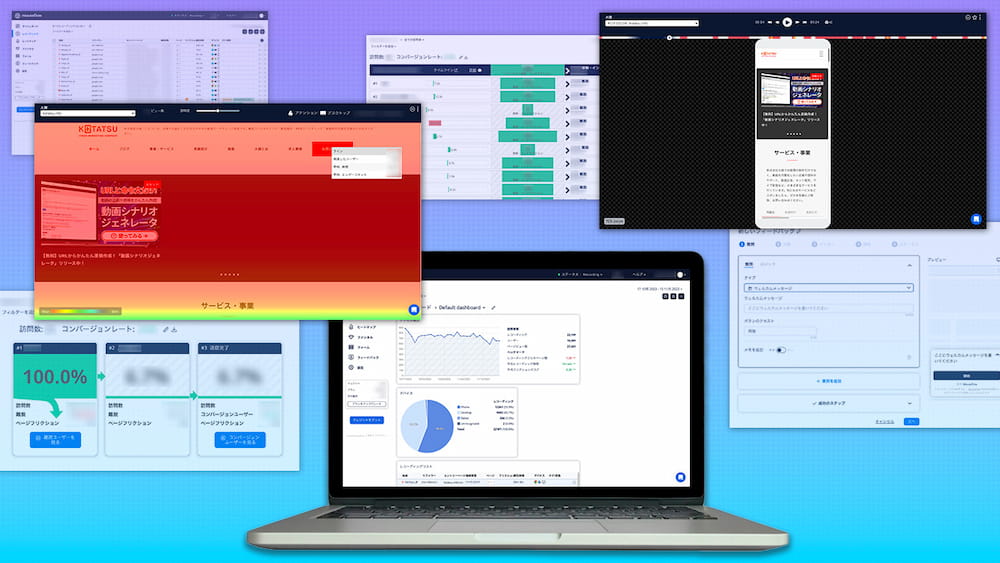
2010年にデンマークの「Mouseflow」が開発しました。 日本では株式会社APOLLO11が公式代理店となっています。世界で210,000社以上(2023年11月現在)の企業が導入しており、非常にシェア数が多いツールです。Microsoftやニューバランス、シェル、ダイソンなど、有名な企業も採用しています。
Mouseflowには、下記の機能があります。
- ユーザーがページをどこまでどのように閲覧したか可視化してくれる「ヒートマップ」
- 1ユーザーの実際のページ内での動きを録画してくれる「レコーディング」
- フォームや商品詳細ページに遷移したユーザーをフィルタリングする「ファネル」
その他にも、分析において便利な機能を備えています。
Mouseflow(マウスフロー)ができることは?主な5つの機能
では、Mouseflowの主な機能を一部ご紹介いたします。
ユーザーの軌跡を可視化:ヒートマップ機能
訪問してきたユーザーの動きを色分けしてくれる機能です。 Google Analyticsでも設定すれば「どこまでスクロールしたか」「どこをクリックしたか」は分析できます。ヒートマップはそれだけでなく視覚的にも表示してくれるため、どこでユーザーが離脱し、どこがクリックされていないのか、改善すべき箇所を特定できます。
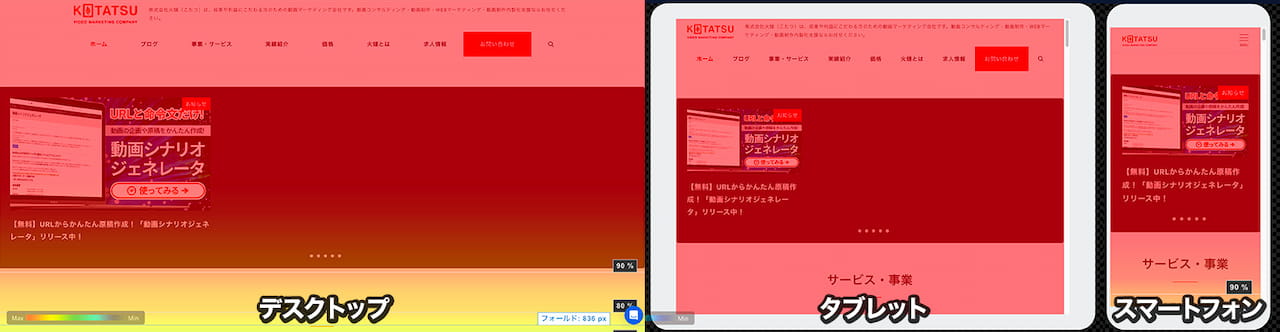
Mouseflowではパソコン、スマートフォン、タブレットとデバイス別で分析でき、ヒートマップのダウンロードも可能です。
コンバージョンまでの遷移を絞り込む:ファネル
特定のページを辿ったユーザーと、そこから離脱したユーザーを絞り込む機能です。例えば「お問い合わせフォームから完了ページに遷移したユーザー」といった設定ができます。
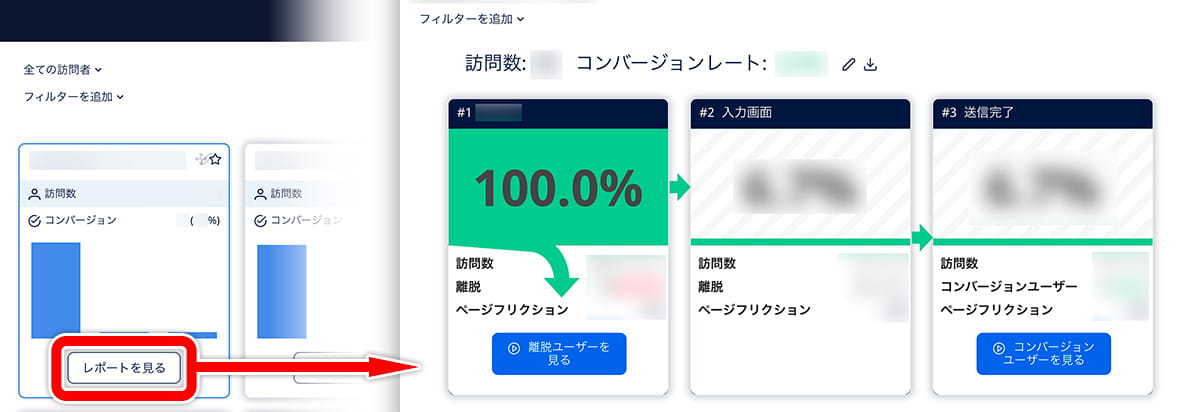
これにより、コンバージョン(お問い合わせや資料請求、商品購入の完了ページなど)に至らなかったユーザーが、どこで離脱したかが確認できます。コンバージョンの改善に最適です。
各入力エリアを分析:フォーム
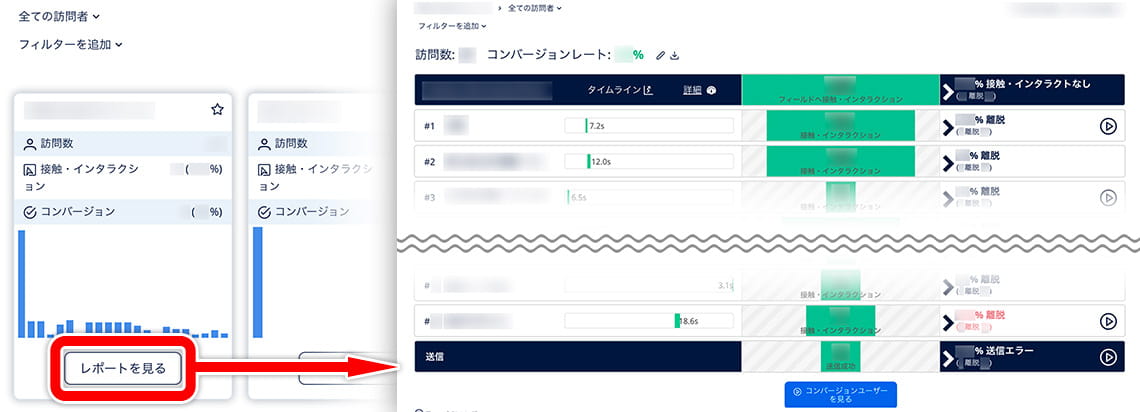
フォームへのアクセスや送信件数だけでなく、一つの項目の入力にかかった時間、どの項目でユーザーがどれぐらい離脱したかなどが分かります。EFO(入力フォーム最適化)には欠かせない機能です。
簡易アンケート設置:フィードバック
訪問ユーザーへのメッセージ表示や、フォームを設置できる機能です。

「新規ユーザーが特定のページを表示したとき」「スマートフォンユーザーが一覧ページで50%スクロールしたとき」など、表示のタイミングや対象ユーザーを自由に設定できます。5分で設置できるため、簡単なアンケートをとりたいときにおすすめです。
ユーザーの動きを録画:レコーディング
この機能が、Mouseflowをおすすめしたい最大の理由です!
訪問したユーザーの実際の動きを、訪問から離脱まで録画します。
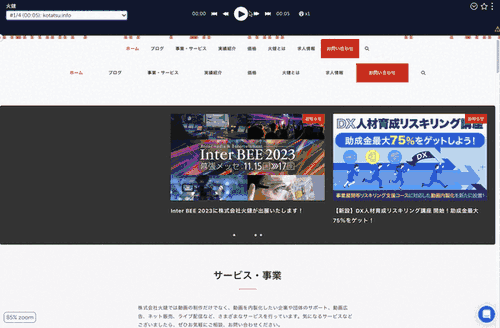
上記で紹介した「フォーム」や「ファネル」で、コンバージョンに至った・至らなかったユーザーのレコーディングを確認できます。UIやコンバージョンの改善を行う上で重要な機能です。
Mouseflow(マウスフロー)4つの良いところ
Mouseflowの良いところを具体的に4つ解説いたします。
6種類ものヒートマップで分析できる!
Mouseflowでは、6種類ものヒートマップが閲覧できます。
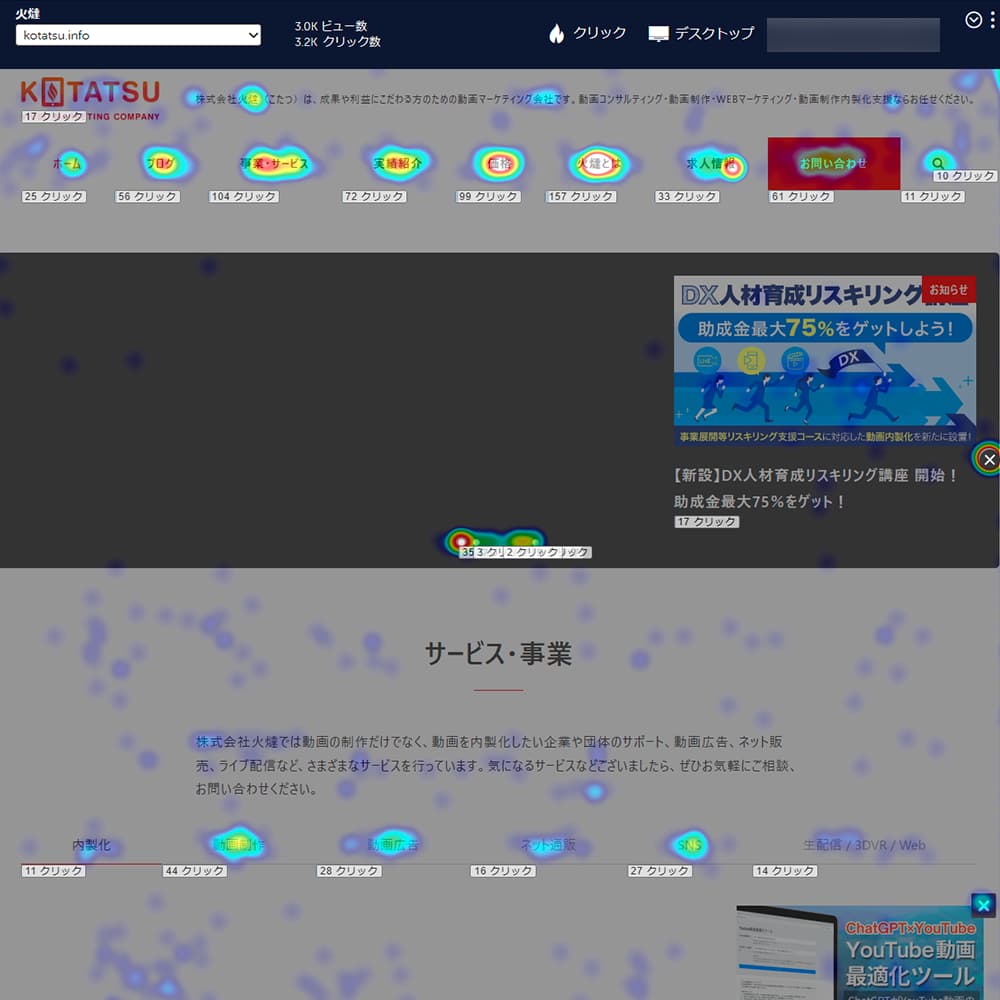
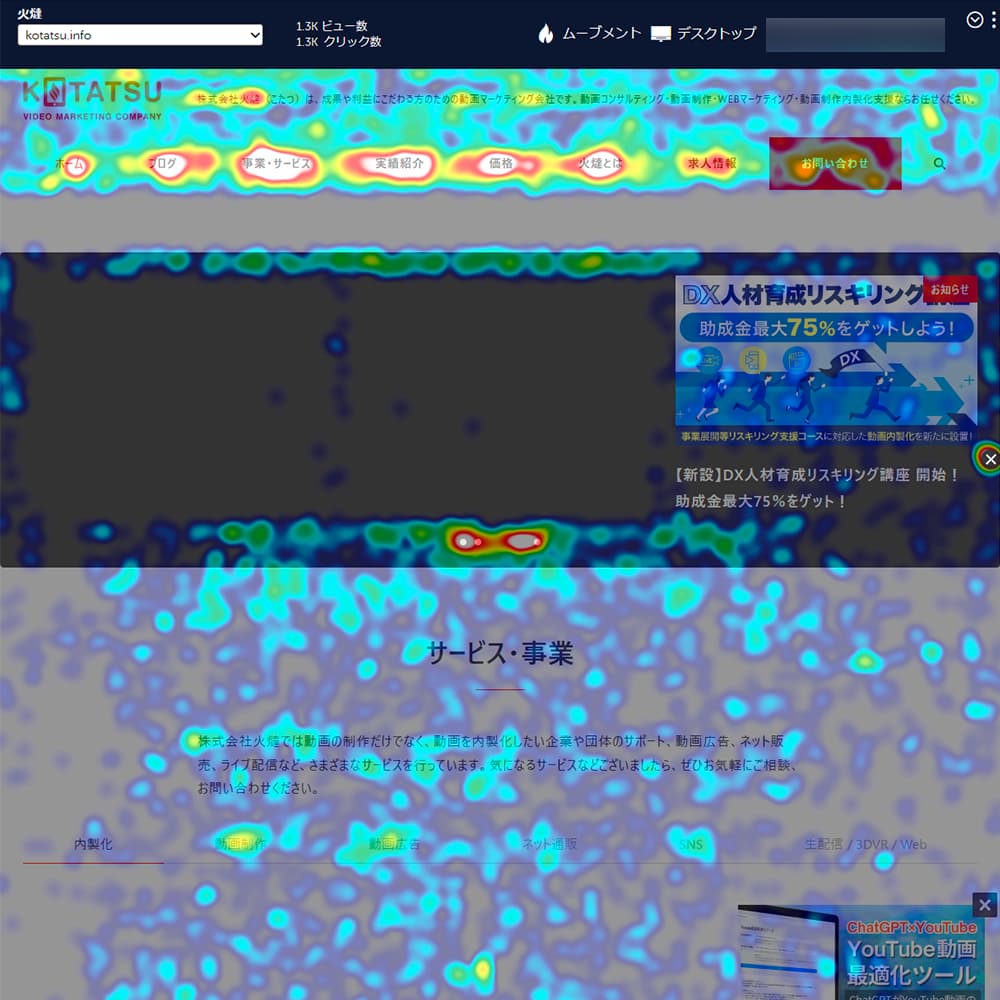
※デスクトップ(パソコン)デバイスのみ分析可能です
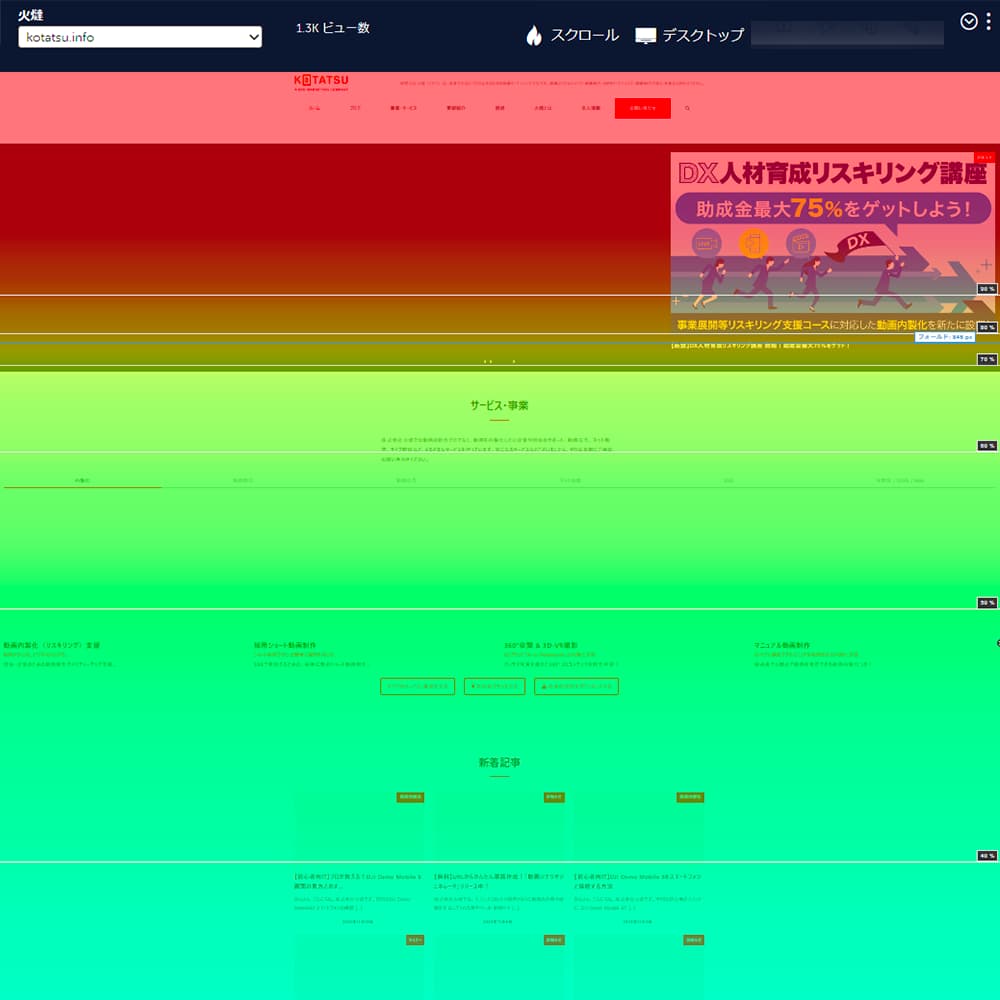
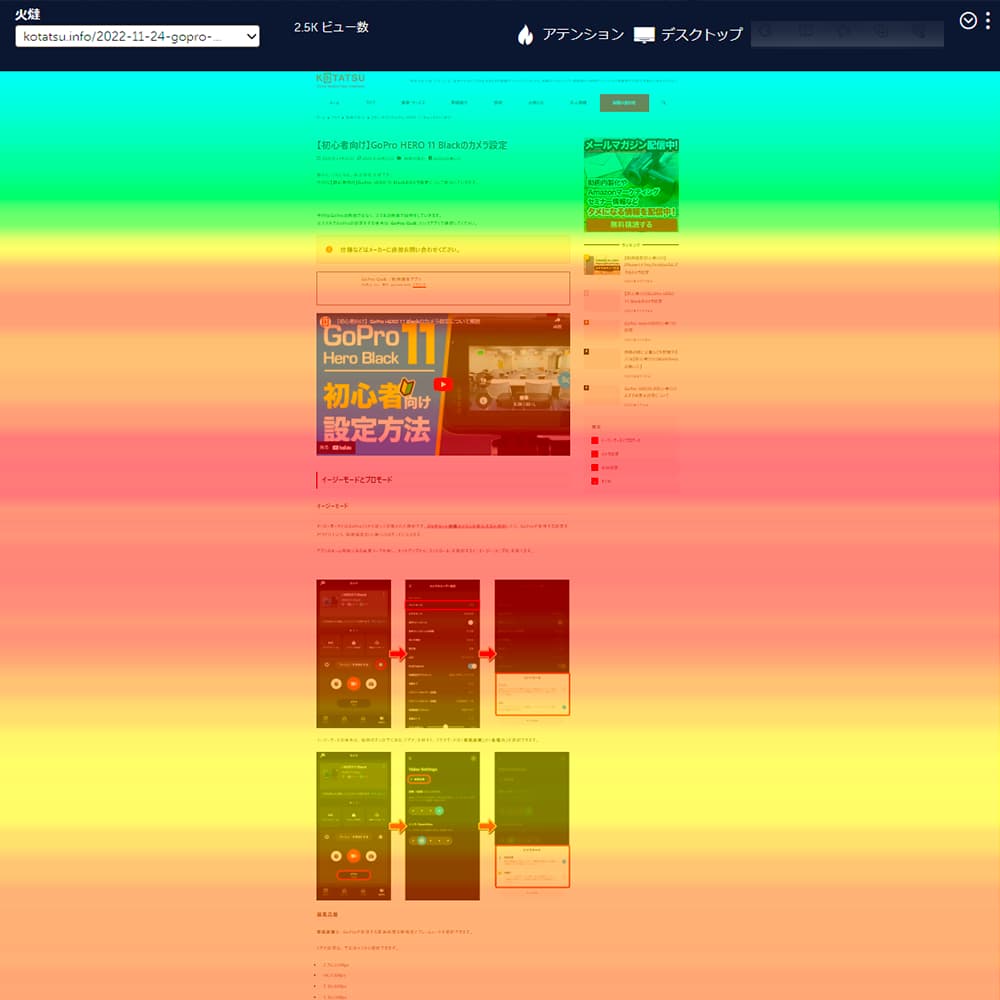
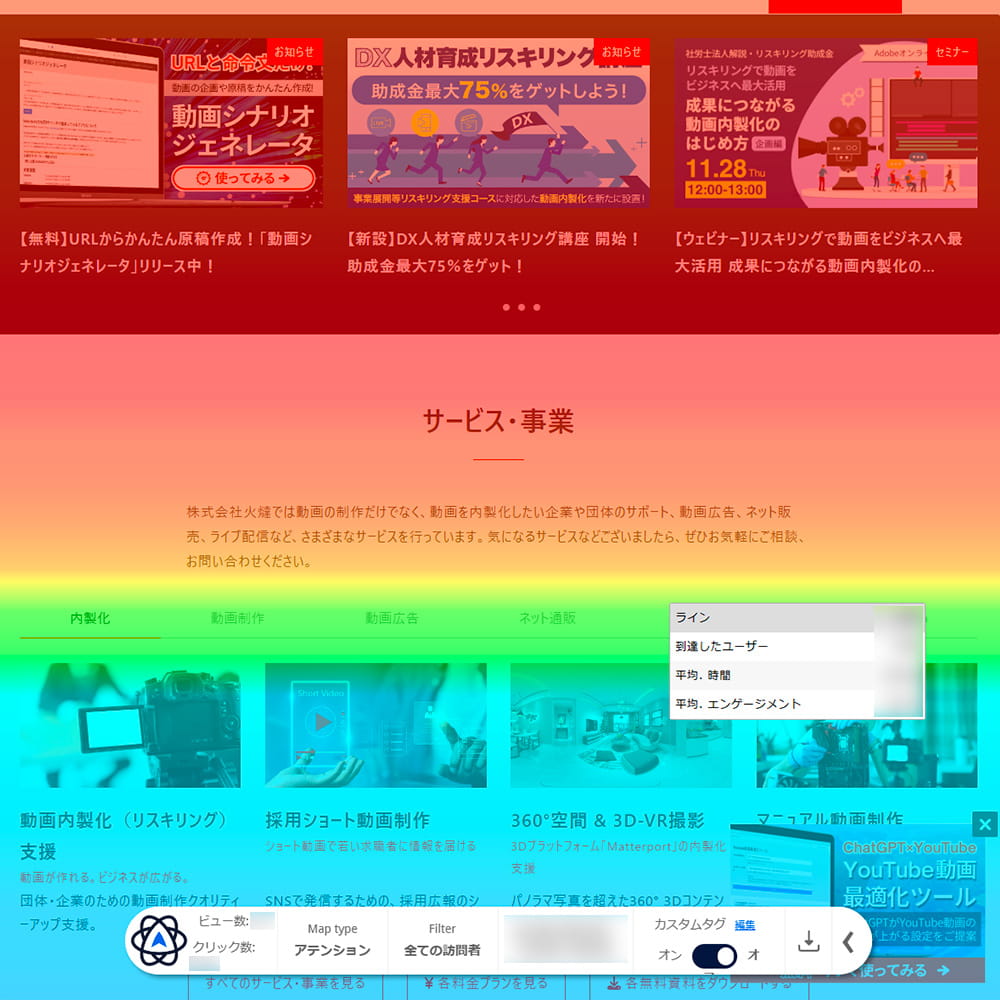
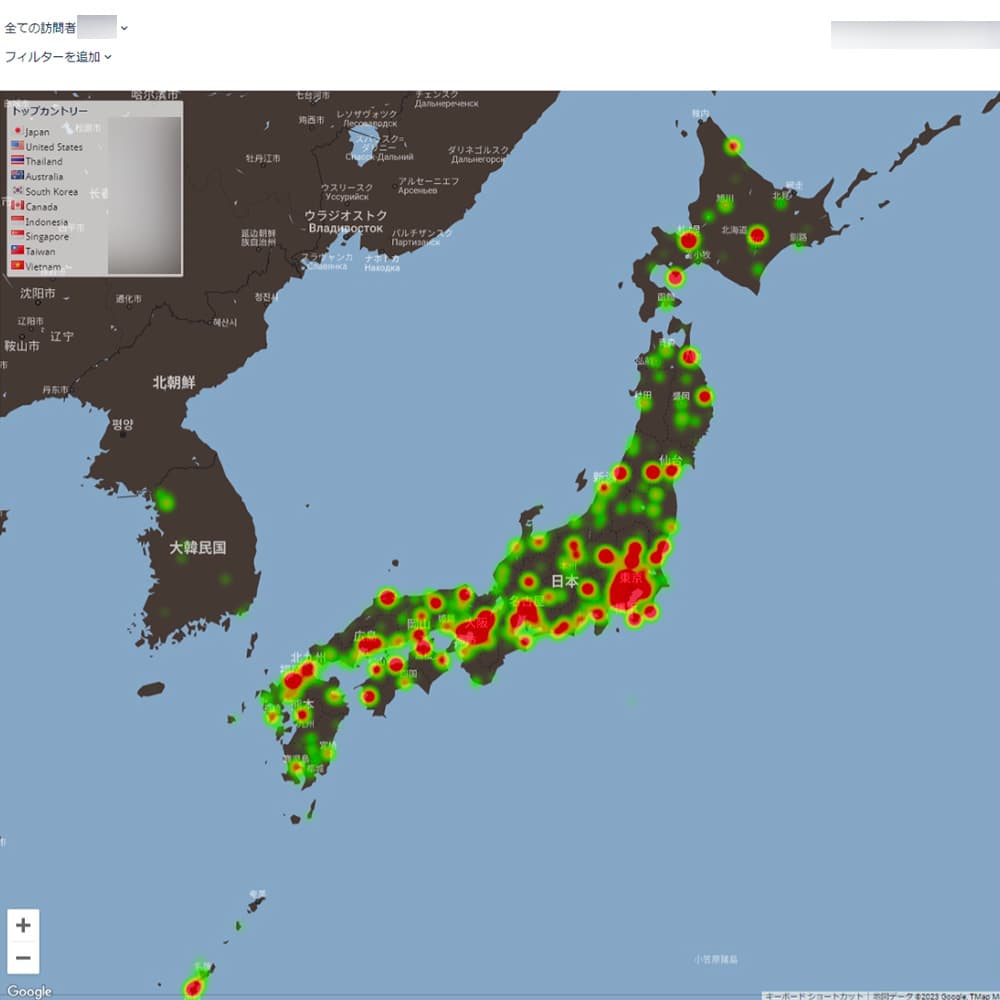
特に「アテンション」と「スクロール」は、ページのどこに注目が高まっているか一目で分かるため、動画やバナーの設置を決める上で非常に便利な機能です。
ヒートマップを活用し、動画の掲載場所を決める方法を以前にもアップいたしました。
よろしければこちらもご参照ください。
フォームの入力も見れちゃう!レコーディング機能がすごい!
この機能の良いところは、ユーザーのマウスカーソルやスクロールだけでなく、フォーム入力時の動きまで全て録画されているところです。
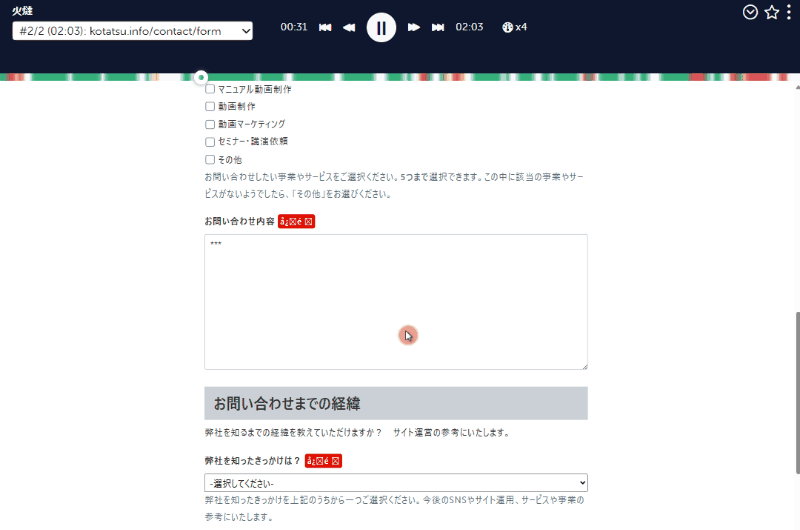
そのため、フォームの入力がコピペか手打ちか確認できてしまいます。これにより、フォームに送信したユーザーが本当にサービスや商品に関心があったか判断できます。なお、フォームの入力内容は「*」で表示されますので、ご安心ください。
また、各レコードにはユーザーの行動をもとに「変数」や「タグ」などの記録をつけてくれます。例えば、フォームの送信があったレコーディングにはsubmitタグがつけられます。
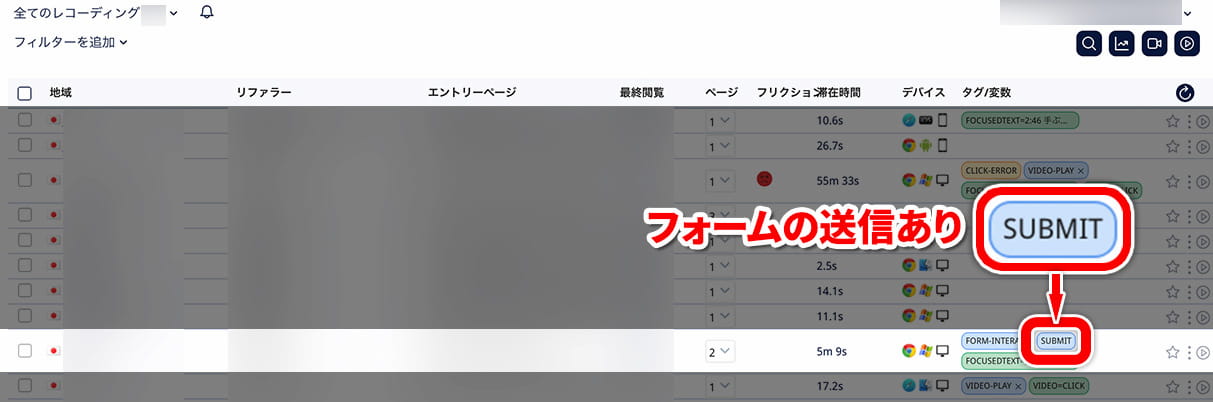
一覧にも表示されるため、どのような行動があったか一目で確認できます。これでレコーディングの再生前にチェックできるところも良いです。
更にコメントが挿入できて共有も可能なため、クライアント様とスムーズに情報共有できます。
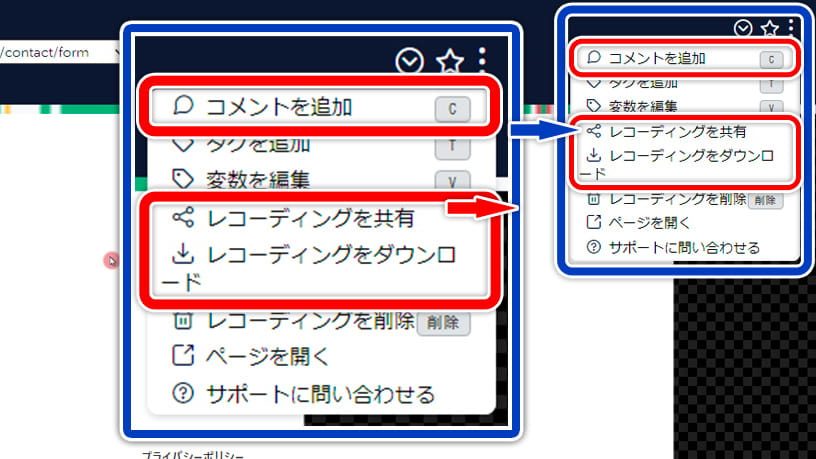
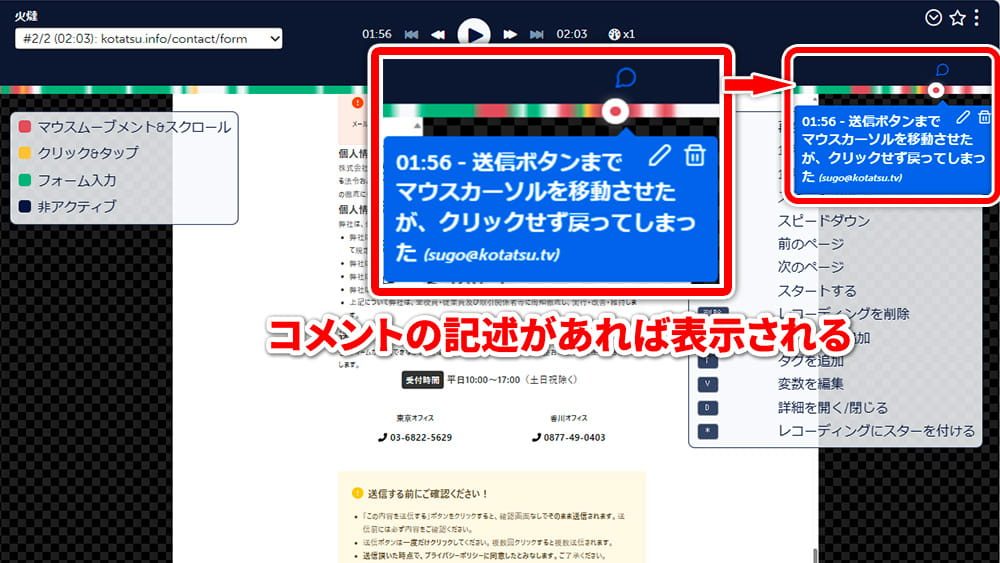
細かな設定ができるフィルターが便利!
これは「フォーム」や「ファネル」を設定していなくても、見たいユーザー行動のレコーディングを絞り込む機能です。
例えば、フォームの送信があったレコーディングを見たいとします。その場合、先ほどご説明したsubmitタグでフィルタリングすれば絞り込み完了です。
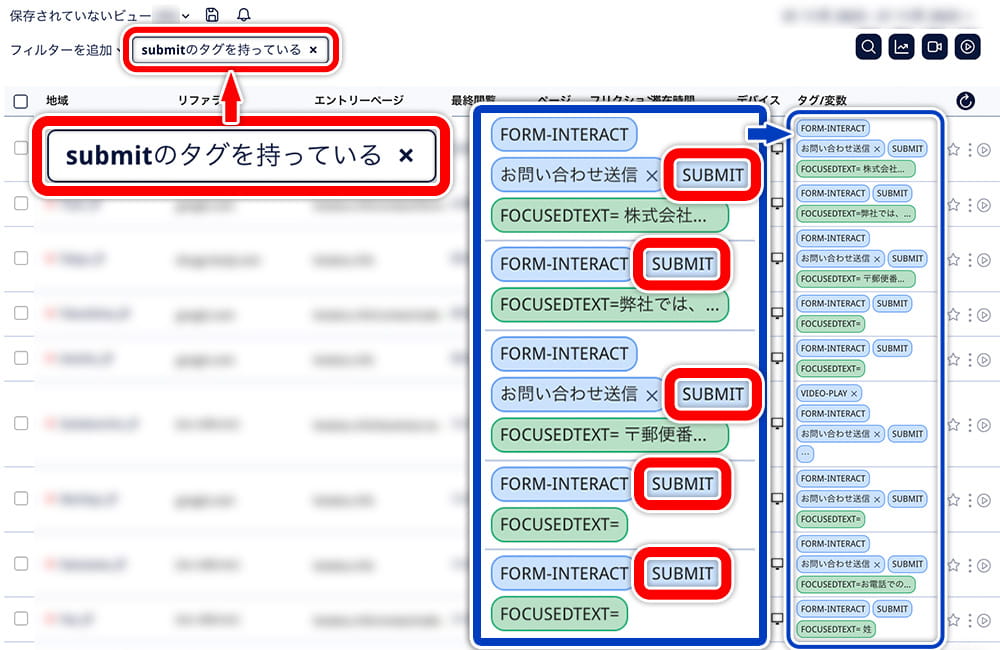
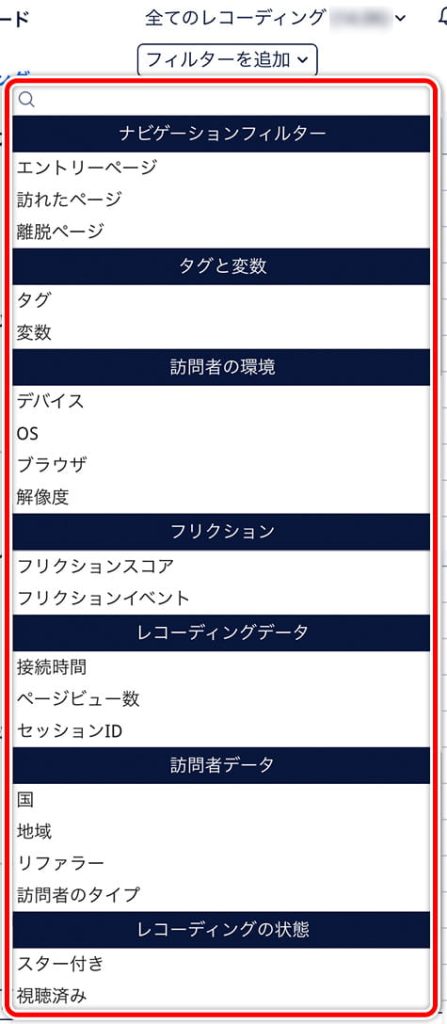
他にも、訪問したページやユーザーの環境など、さまざまな条件で絞り込みができます。
目的のレコーディングを探しやすく、非常に優秀で気に入っています。
フリクションでユーザーの「イライラ」が分かる!
Mouseflowには、「フリクション」という機能があります。 簡単に言えば、ユーザーのイライラ度です。
例えば、何回も連続でクリックしていたり、スマートフォンで拡大や回転を繰り返したりといった、イライラしたら思わずやってしまうような行動を記録し、顔文字で表してくれます。
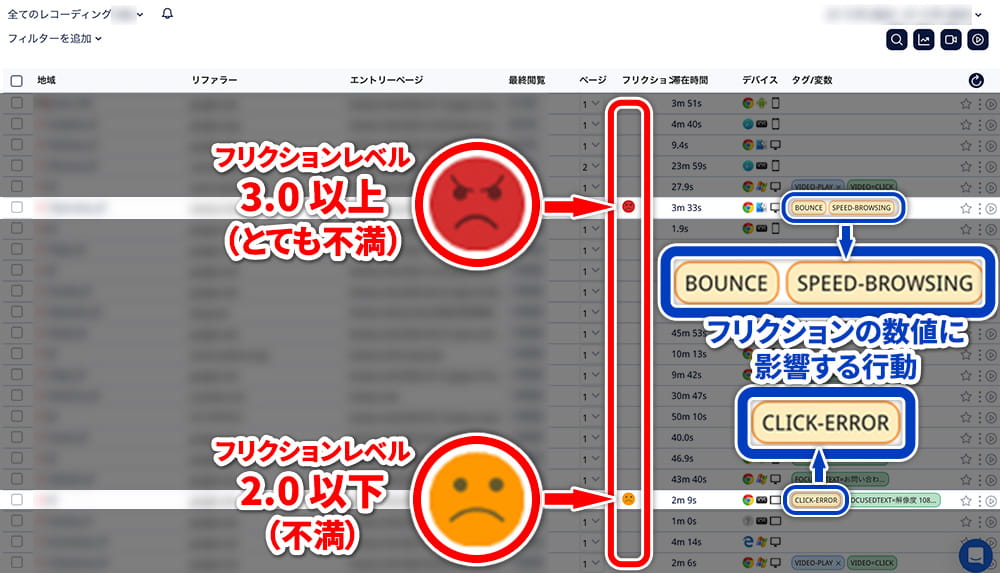
レコーディングチェックの基準になりますし、UI改善のヒントになります。
Mouseflow(マウスフロー)で気になるところは?
ここまではMouseflowの良いところばかりをご紹介してきましたが、いくつか気になるところもあります。
有料である
MouseflowはGoogle Analyticsと違い、有料のツールです。
2023年11月現在では、5つのプランが用意されています。
為替レートにより変動するため、金額は掲載しておりません。実際の金額につきましては、必ず公式サイトをご確認ください。
Mouseflow(マウスフロー)の価格・料金 | Mouseflow(マウスフロー)【公式サポート】 (mouseflow-jp.com)
プラン スターター グロース ビジネス プロ エンタープライズ 計測セッション 5,000/月
PV数無制限15,000/月
PV数無制限50,000/月
PV数無制限150,000/月
PV数無制限200,000/月
PV数無制限計測サイト数 1 3 5 10 10~ データ保存 3ヶ月 6ヶ月 12ヶ月 12ヶ月 12ヶ月 Mouseflowプラン一覧(公式サイトより一部引用)
金額を確認すると「どれも高い!」と感じる方もいらっしゃるでしょう。 無料体験もできますので、価格に見合うか、抱えている課題の解決に利用できそうか、まずは試してみてください。
Googleフォームなどの埋め込みは録画できない
MouseflowはGoogle Analyticsと同じように、ソースコードを設置したページのみを計測します。言い換えると、ソースコードを設置していないところは計測できません。 つまり、外部から埋め込んだGoogleフォームやYouTubeなどの動きはレコーディングされません。

ためしに、GoogleフォームとGoogleマップを埋め込んだページを作成し、入力とマップの操作を行いました。
実際の動きはこのGifアニメーションのとおりです。
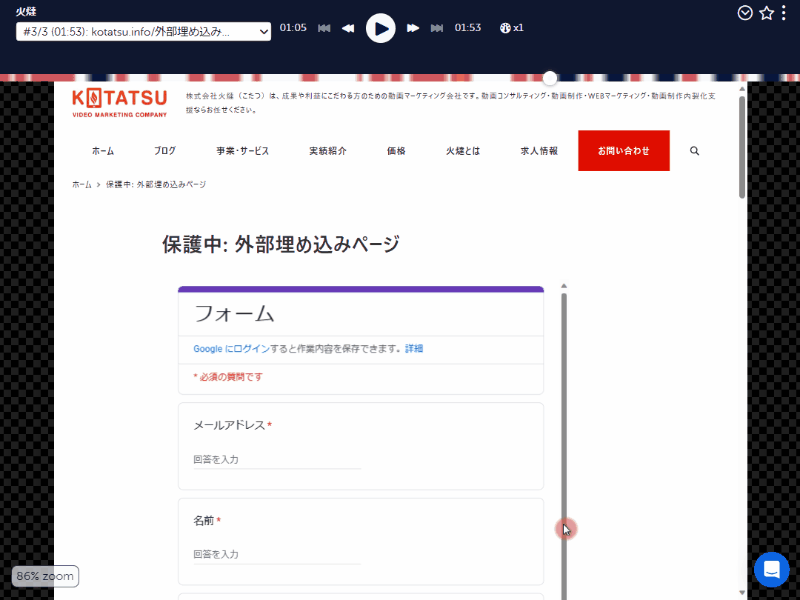
該当のレコーディングでは、GoogleフォームとGoogleマップの操作が録画されず、スクロールのみ記録されています。
YouTubeなどの動画を再生したら変数やタグで行動を記録する、といった設定はできます。 しかし、Googleタグマネージャーでの設置とソースコードの編集が必要です。

英語表記が多い
最初の方で述べたように、Mouseflowは元々デンマーク生まれのツールです。そのため、基本的に英語の表記が多いです。一例として、管理画面にあるヘルプページへのリンクは全て英語で記述されています。
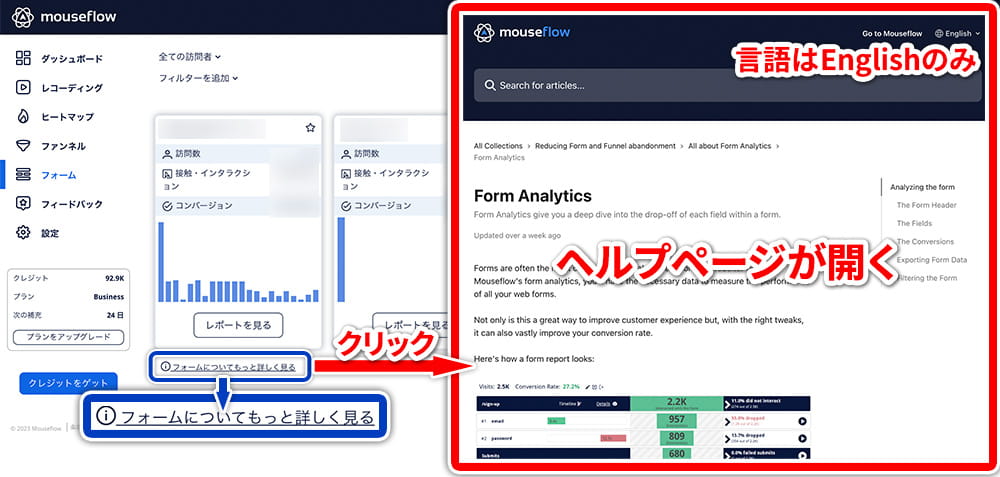
ですが、ご安心ください! APOLLO11様が運営するMouseflow公式サイトには、日本語のサポートページが存在しており、日本語音声の動画も掲載されています。
Mouseflowの設定で分からないことがあれば、是非こちらをご覧ください。
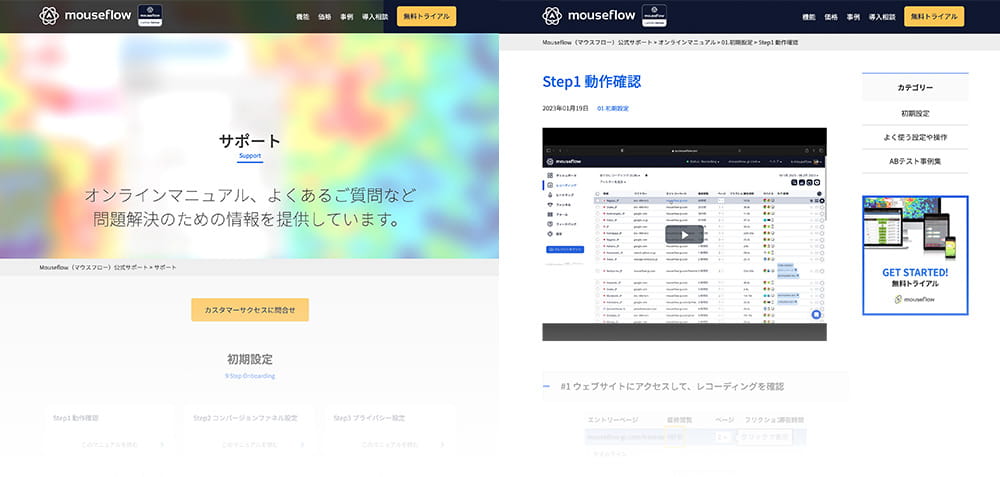
最後に
MouseflowはGA4と併用すれば、ウェブサイトの分析をさらに深められます。ウェブサイトのコンバージョン改善や、マーケティング戦略の策定に役立つでしょう。
無料体験もあるので、ぜひ一度試してみてはいかがでしょうか。